Pitanje
Problem: Kako popraviti grešku c000000 u Apex Legends?
Zdravo. Već neko vrijeme pokušavam pokrenuti Apex Legends, ali stalno dobivam c000000 pogrešku. Zašto ne mogu igrati igru?
Riješen odgovor
Apex Legends besplatna je igra pucnjave battle royale-heroja koju je razvio Respawn Entertainment i objavio Electronic Arts. Izdan je za Microsoft Windows, PlayStation 4, Xbox One u veljači 2019. i Nintendo Switch u ožujku 2021. Prije utakmice igrači se formiraju u momčadi po tri igrača i biraju između unaprijed dizajniranih likova s prepoznatljivim sposobnostima, poznatih kao "Legende".
Međutim, ponekad korisnici naiđu na pogreške kada pokušavaju igrati svoje omiljene igre. Jedna takva pogreška pojavila se kada su korisnici pokušali pokrenuti Apex Legends. Čini se da kod pogreške c000000 sprječava ljude da otvore igru i nije potpuno jasno zašto. Korisnici prijavljuju da su to imali na Windows 10 i Windows 11. Prethodno smo pisali o drugim problemima s Apex Legendama poput audio problemi.
U ovom vodiču pronaći ćete 7 metoda koje bi vam mogle pomoći da popravite pogrešku c000000 u Apex Legends. Jedna od stvari koja bi mogla uzrokovati pojavu ove pogreške je Origin overlay, FPS u igri (okviri u sekundi),[1] i pohranu u oblaku. Nadamo se da će vam ovaj vodič pomoći i da ćete ponovno moći uživati u igri.
Rješavanje problema može biti prilično dugotrajan proces pa možete pokušati koristiti alat za održavanje kao što je ReimageMac perilica za rublje X9 koji može popraviti većinu sistemskih pogrešaka, BSOD-ova,[2] oštećene datoteke i registar[3] pitanja. Također može izbrisati kolačiće i predmemoriju, koji su ponekad krivci mnogih kvarova. U suprotnom, ako ste spremni započeti vodič, pažljivo slijedite dolje navedene korake.
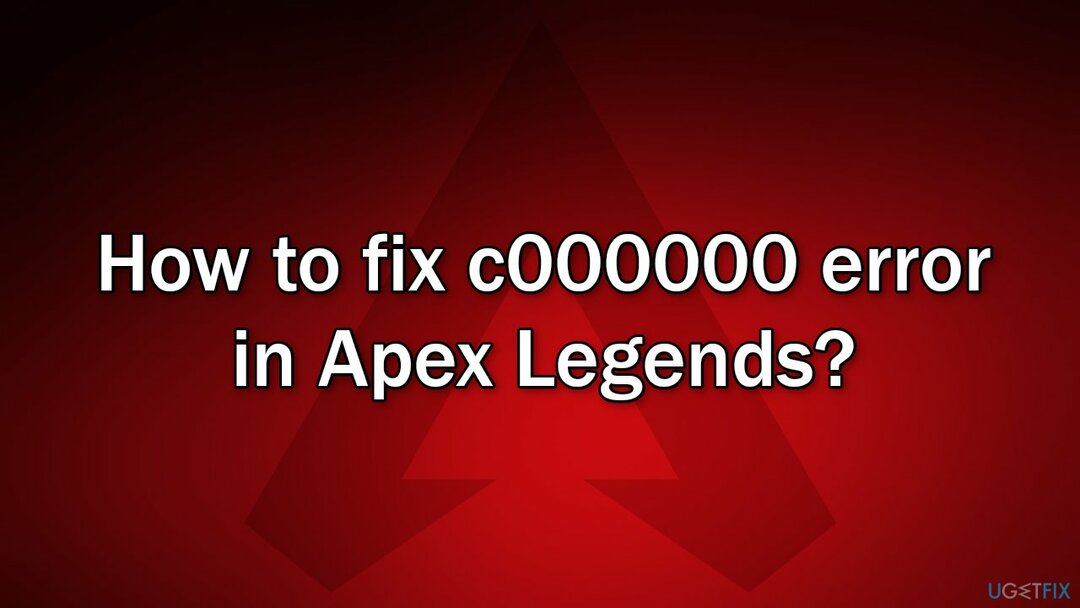
Rješenje 1. Pokrenite Apex Legends kao administrator
Za popravak oštećenog sustava morate kupiti licenciranu verziju Reimage Reimage.
- Otvori Izbornik Start i tražiti Podrijetlo
- Desnom tipkom miša kliknite aplikaciju Origin i pokrenite ga u administratorskom modu
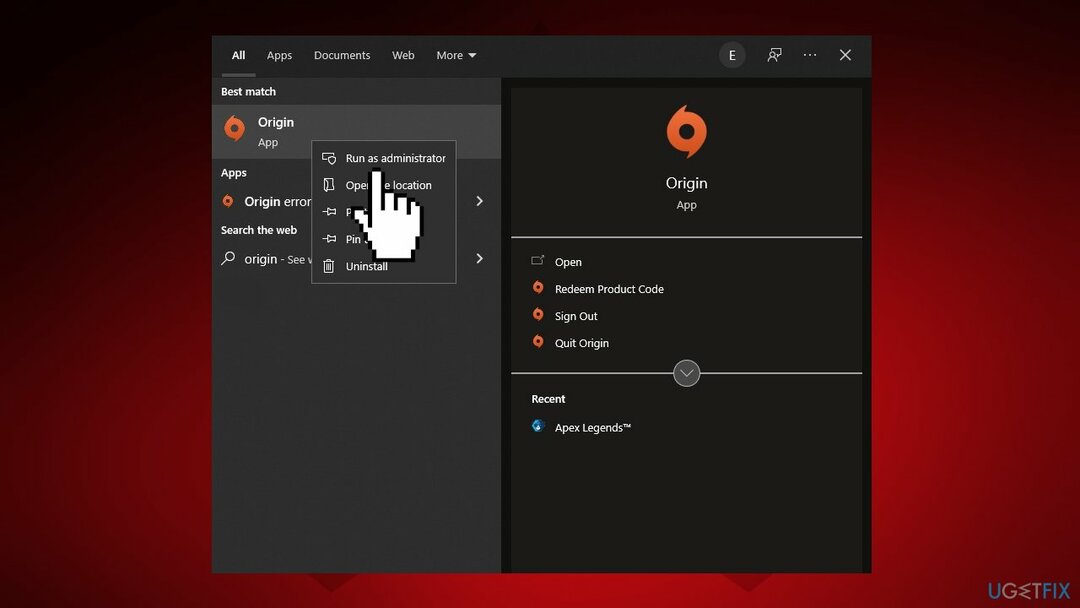
- Pokreni Apex legende, i provjerite je li problem riješen
Rješenje 2. Onemogući Origin Overlay
Za popravak oštećenog sustava morate kupiti licenciranu verziju Reimage Reimage.
- Pokreni Podrijetlo
- Klikni na Podrijetlo ikona u gornjem lijevom kutu zaslona
- Dodirnite na Postavke aplikacije opcija
- Klikni na Više tab
- Isključite Omogući Origin u igri opcija
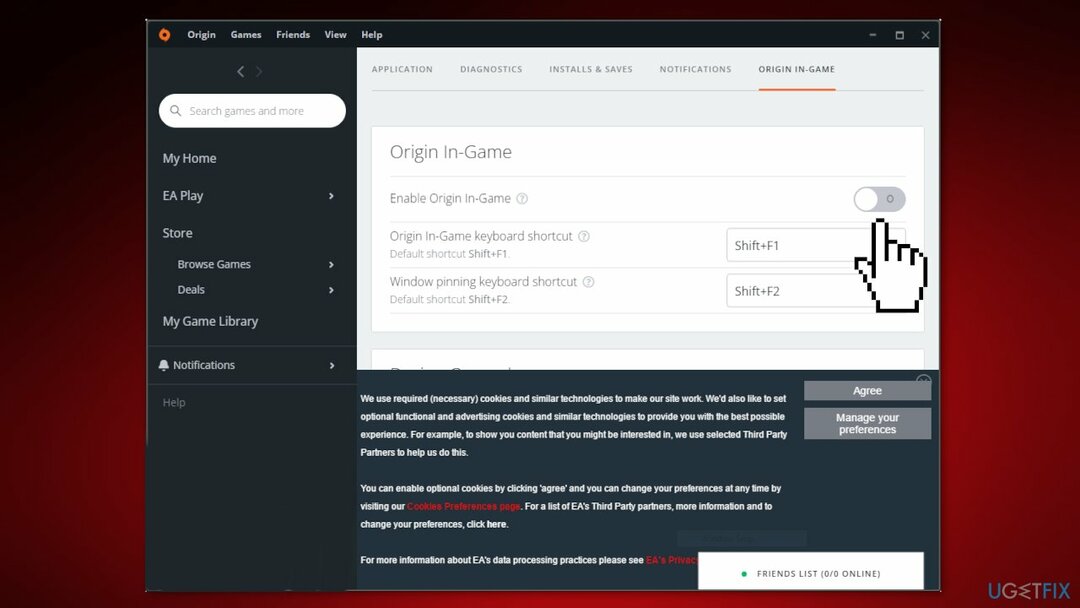
Rješenje 3. Ograničite FPS u igri
Za popravak oštećenog sustava morate kupiti licenciranu verziju Reimage Reimage.
- Pokrenite originalni klijent na svom Windows računalu
- Idite na Biblioteka igara, i locirajte Apex legende
- Desnom tipkom miša kliknite igru i iz kontekstnog izbornika odaberite Svojstva igre opcija
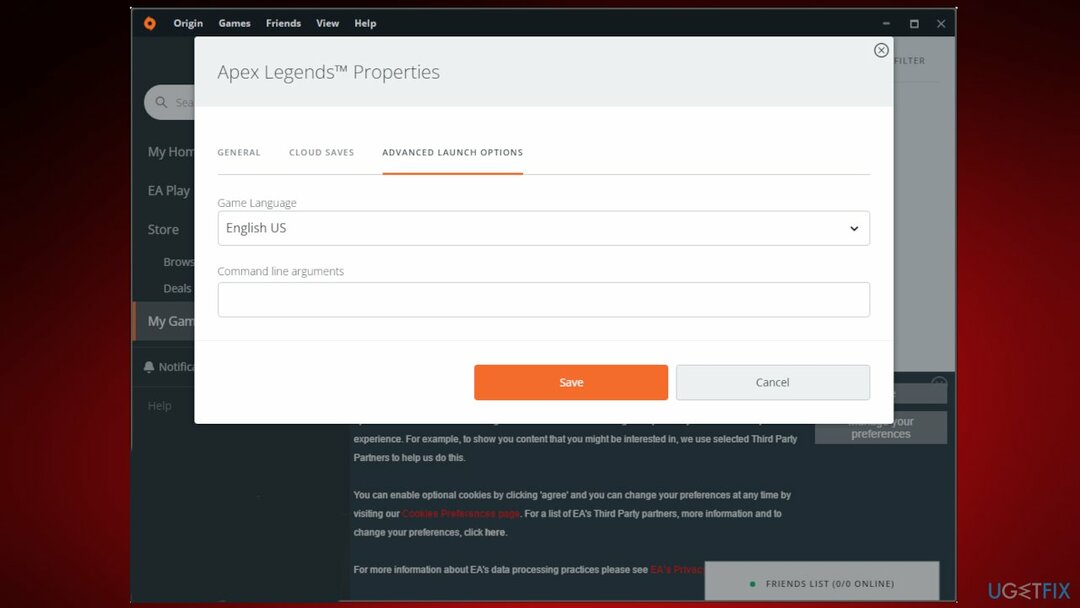
- Dodirnite na Napredne mogućnosti pokretanja tab
- U odjeljku s argumentima naredbenog retka unesite donji kod i pritisnite Uštedjeti
Rješenje 4. Promijenite način prikaza u prozorski
Za popravak oštećenog sustava morate kupiti licenciranu verziju Reimage Reimage.
- Otvorena Apex legende
- Klikni na Postavke izbornik
- Odaberite Video postavke
- Promijenite način prikaza iz cijelog zaslona u S prozorom
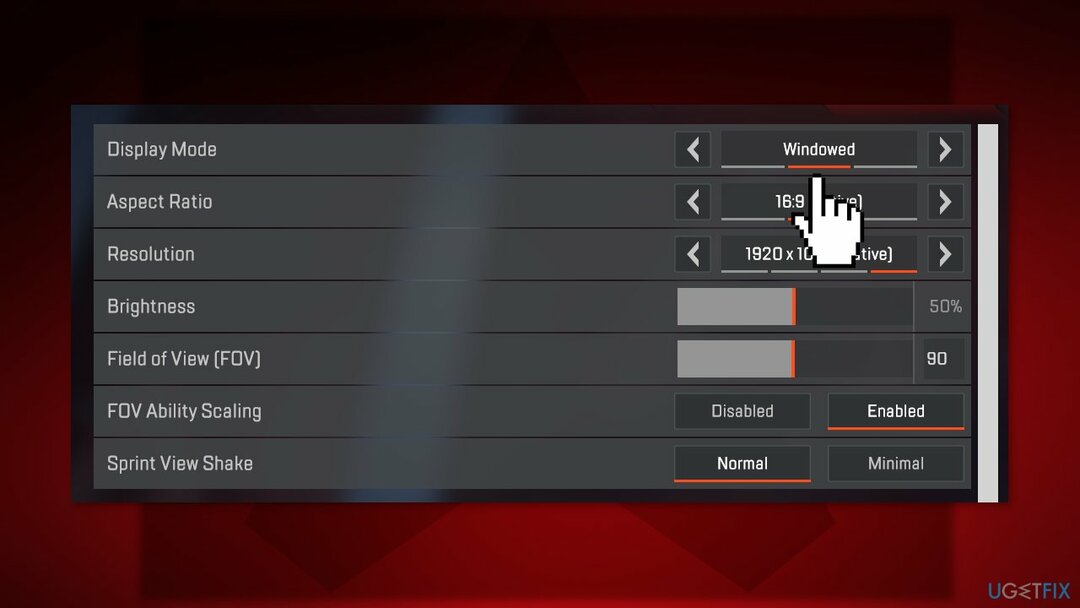
Rješenje 5. Postavite EasyAntiCheat prioritet na Niski
Za popravak oštećenog sustava morate kupiti licenciranu verziju Reimage Reimage.
- pritisni Ctrl + Shift + Esc prečice za otvaranje Upravitelj zadataka
- Klikni na Pojedinosti tab
- Pronaći EasyAntiCheat
- Desnom tipkom miša kliknite opciju i Postavite prioritet
- U kontekstnom izborniku odaberite Niska
Rješenje 6. Popravite EasyAntiCheat
Za popravak oštećenog sustava morate kupiti licenciranu verziju Reimage Reimage.
- Locirajte EasyAntiCheat.exe datoteku i otvorite je
- Dodirnite padajuću ikonu i odaberite Respawn Demo
- Klikni na Servis popravka opcija
Rješenje 7. Onemogućite pohranu u oblaku
Za popravak oštećenog sustava morate kupiti licenciranu verziju Reimage Reimage.
- Pokreni Podrijetlo i idite na Podrijetlo > Postavke aplikacije
- Idite na Instalira i sprema kartica i onemogućiti the Sprema opcija
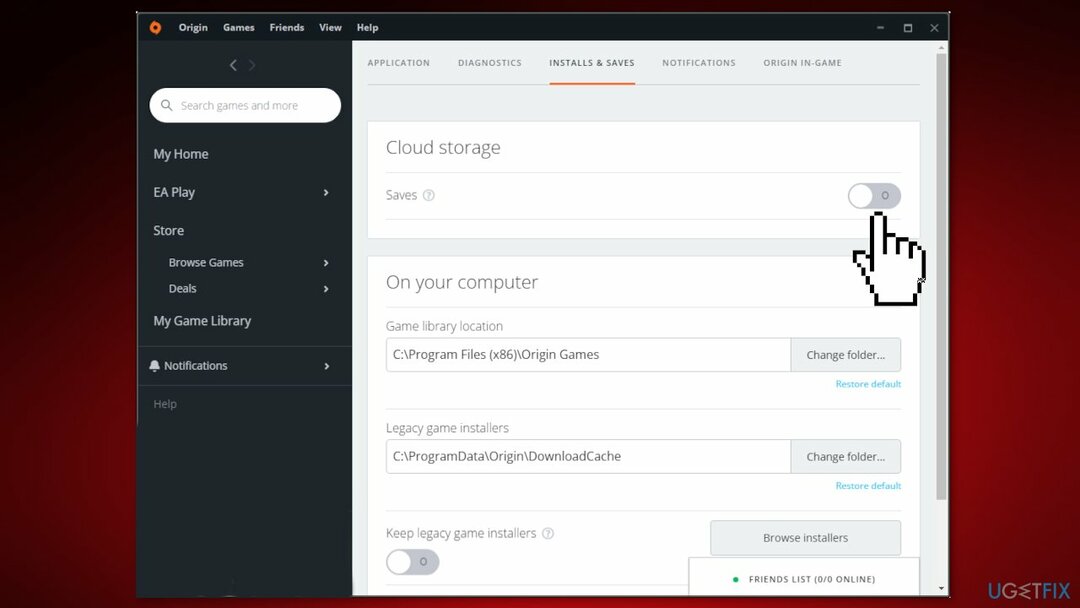
- Otvorena File Explorer i idi na Dokumenti
- Preimenujte mapu Apex Legends u Sigurnosna kopija Apex Legends
Automatski popravi svoje greške
Tim ugetfix.com pokušava dati sve od sebe kako bi pomogao korisnicima da pronađu najbolja rješenja za uklanjanje svojih pogrešaka. Ako se ne želite boriti s tehnikama ručnih popravaka, upotrijebite automatski softver. Svi preporučeni proizvodi testirani su i odobreni od strane naših stručnjaka. Alati koje možete koristiti za ispravljanje pogreške navedeni su u nastavku:
Ponuda
Učini to sada!
Preuzmite popravakSreća
Jamčiti
Učini to sada!
Preuzmite popravakSreća
Jamčiti
Ako niste uspjeli ispraviti pogrešku pomoću Reimagea, obratite se našem timu za podršku za pomoć. Molimo vas da nam kažete sve detalje za koje mislite da bismo trebali znati o vašem problemu.
Ovaj patentirani proces popravka koristi bazu podataka od 25 milijuna komponenti koje mogu zamijeniti bilo koju oštećenu ili nedostajuću datoteku na računalu korisnika.
Za popravak oštećenog sustava morate kupiti licenciranu verziju Reimage alat za uklanjanje zlonamjernog softvera.

Ostati potpuno anoniman i spriječiti ISP i vlade od špijuniranja na tebi, trebao bi zaposliti Privatni pristup internetu VPN. Omogućit će vam da se povežete na internet dok ste potpuno anonimni tako što će šifrirati sve informacije, spriječiti praćenje, reklame, kao i zlonamjerni sadržaj. Što je najvažnije, zaustavit ćete ilegalne nadzorne aktivnosti koje NSA i druge vladine institucije obavljaju iza vaših leđa.
Nepredviđene okolnosti mogu se dogoditi u bilo kojem trenutku tijekom korištenja računala: može se isključiti zbog nestanka struje, a Može se pojaviti Plavi ekran smrti (BSoD) ili nasumična ažuriranja sustava Windows mogu se pojaviti na stroju kada ste otišli na nekoliko minutama. Kao rezultat toga, vaši školski zadaci, važni dokumenti i drugi podaci mogu biti izgubljeni. Do oporavak izgubljene datoteke, možete koristiti Data Recovery Pro – pretražuje kopije datoteka koje su još uvijek dostupne na vašem tvrdom disku i brzo ih dohvaća.